"Hey Cortana, spiele meine tägliche Mix-Playlist."
Microsoft stellte seinen Groove Music-Dienst Ende letzten Jahres ein und versuchte, Benutzer zu Spotify zu verschieben. Als Teil von Microsofts Umstellung auf Spotify können Sie Cortana verwenden, um die Aktion in Spotify zu steuern, genau wie Sie es zuvor mit Groove Music tun konnten. Die Cortana / Spotify-Integration ist glatt, aber Sie müssen Cortana erst bei Spotify vorstellen. Hier ist wie.
Verbinden Sie Cortana und Spotify
Laden Sie zunächst Spotify aus dem Windows Store herunter, starten Sie die App und melden Sie sich bei Ihrem Konto an. Leider sind Spotify-Benutzer kostenlos, Sie benötigen jedoch ein Spotify Premium-Konto, um Cortana mit Spotify nutzen zu können.
Klicken Sie anschließend auf die Cortana-Suchleiste und klicken Sie dann auf das Notebook-Symbol am linken Rand. Sie müssen sich bei Ihrem Microsoft-Konto anmelden, wenn Sie nicht bereits angemeldet sind.

Klicken Sie anschließend oben auf die Registerkarte Fähigkeiten verwalten und dann auf Musik . Wenn Sie die Spotify-App installiert haben, sollten Sie sie oben sehen, ihr Status wird jedoch als Aus angezeigt. Klicken Sie entweder auf Spotify oder auf Aus und dann auf die Schaltfläche Verbinden . Sie werden aufgefordert, sich bei Ihrem Konto anzumelden, damit Cortana auf Spotify zugreifen kann.

DJ Cortana
Nach der Anmeldung können Sie jetzt Sprachbefehle eingeben, um Songs, Interpreten, Alben, Genres und Wiedergabelisten abzuspielen, einschließlich Ihrer My Daily Mix-Wiedergabelisten, Discover Weekly und RapCaviar. Ihre Befehle müssen nicht mit "... on Spotify" enden. Sie können zum Beispiel sagen: "Hey Cortana, My Daily Mix 3 spielen" und Cortana springt darauf, öffnet Spotify und spielt Ihre Anfrage. Sie können Cortana auch verwenden, um die Wiedergabe anzuhalten, die Wiedergabe fortzusetzen und Tracks zu überspringen.
Für eine echte, freihändige Spotify-Steuerung müssen Sie den Befehl "Hey Cortana" aktivieren.
Lesen Sie mehr: 10 versteckte Funktionen von Spotify, die Sie kennen müssen


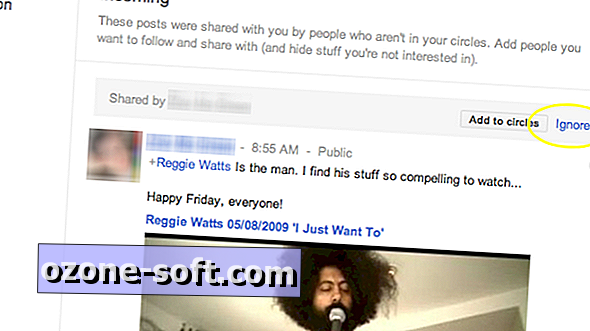






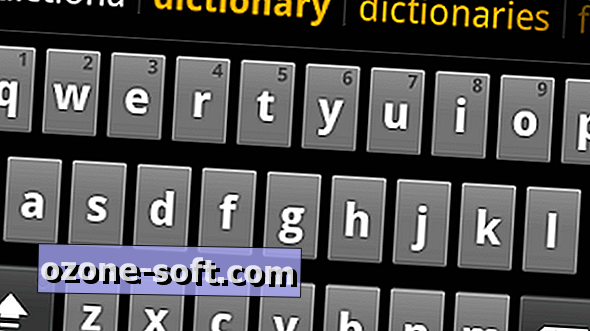



Lassen Sie Ihren Kommentar